Tipográfia al média - kijelző pdf InDesign
Ebben a kis cikkben fogjuk mutatni, hogyan kell kimeneti PDF verzióját az Adobe InDesign CS3.
Eleinte paraméterek határozhatók meg összeolvasztás átláthatóságot. Erre azért van szükség, hogy az átláthatóság és a hatások, amelyek megjelennek az elrendezés látható elvesztése nélkül. Tehát hozz létre egy profilt összeolvasztás átláthatóságot. Keresés menüt Transparency Összeolvasztási Presets:
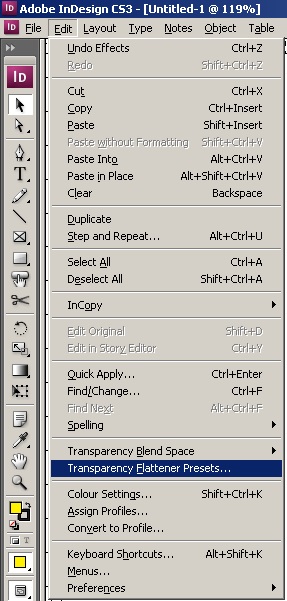
Mi esik a lapítás beállításokkal:
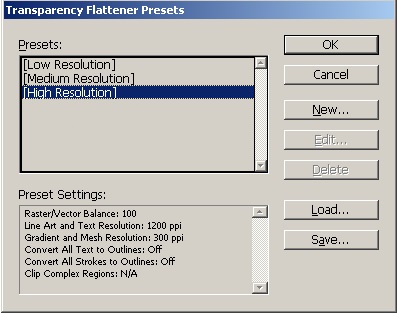
Hozzon létre egy új preset:
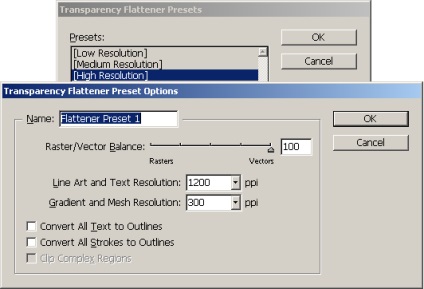
Tedd a következő paramétereket:
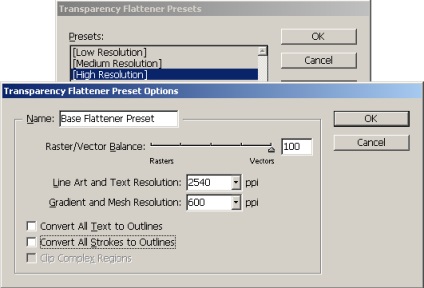
Felbontás 2540 ppi annak a ténynek köszönhető, hogy a legtöbb kimeneti eszközök (levilágító, CTP) munka ebben az állásfoglalásban. Tegyen egy nagyobb felbontás nem sok értelme, de kevesebb is okozhat nemkívánatos mellékhatásai vannak. Felbontás színátmenetek és hálók 600 ppi van kiválasztva tapasztalatok eredményeit lapítás - ebben az állásfoglalásban, amely kevésbé észrevehető laposabbá leletek.
Fenntartani a beállított (OK -> OK).
Mi található a PDF export menü:
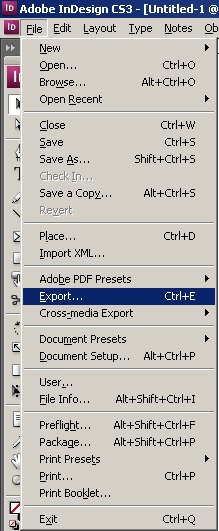
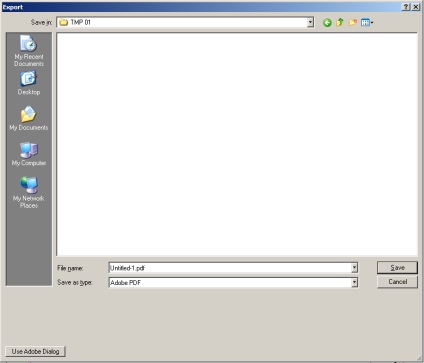
Adja meg a kívánt fájl nevét, kattintson a Mentés és bejutni a doboz PDF export lehetőségek:

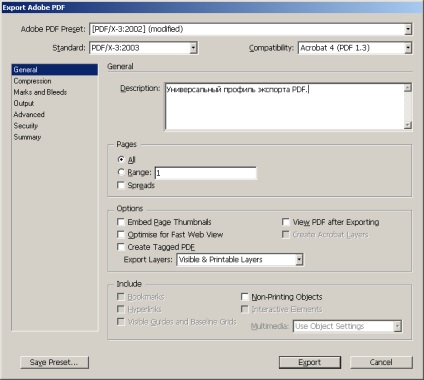
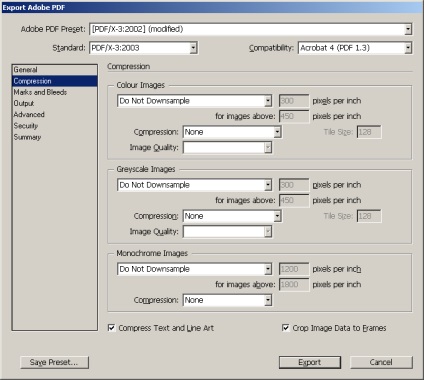
Options egységek és címkék:
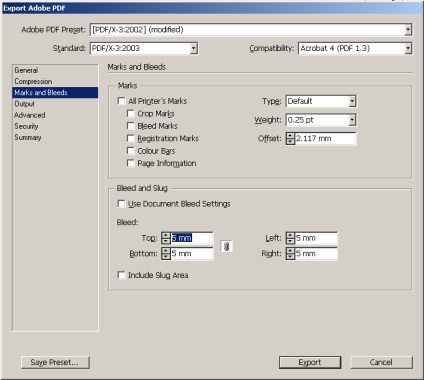
A választási lehetőségek állnak színprofilt és színkonverziót:
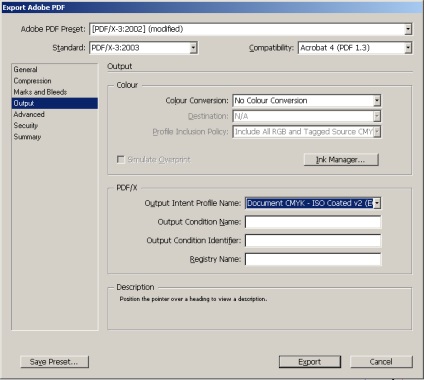
Aztán úgy döntünk, a lapítás előre:
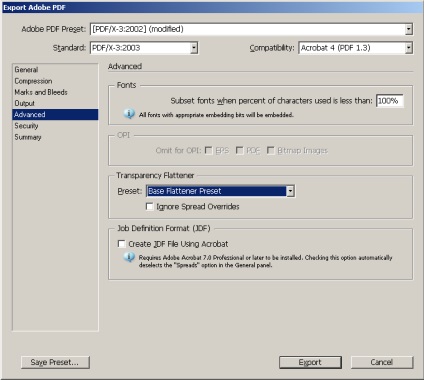
Mentse el a PDF export előre a jövőbeli használat:
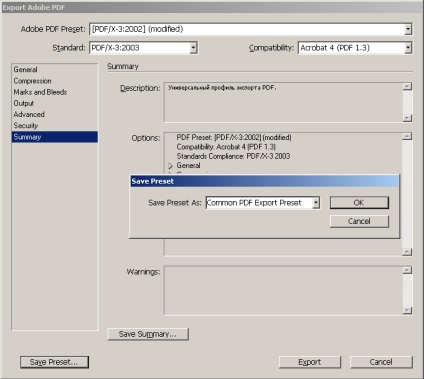
Egyes magyarázatok az alkalmazott beállításokat:
1. Ebben az esetben a PDF-kimenet popolosnym hogy ne okozzanak további nehézségeket szakaszában bevezetését - vágás terjed szét csíkok vannak cserélve, stb Persze, az elrendezés is kell lennie popolosnoy vagy eljárást viszont - Facing Pages.
2. A tömörítés ajánlott kikapcsolni, mert veszteséges tömörítés (JPEG) csökkenti a képminőséget és a veszteségmentes tömörítés hosszú időt vesz igénybe a felvétel és az azt követő feldolgozás a PDF-dokumentumot. Használjon másik archiváló.
3. Csökkenti az felbontású bittérképes képek van tiltva, mert akkor ajánlott használni egy képet a már elkészített a kívánt felbontást. Felesleges átalakulás nem fog részesülni a kép minőségét.
4. Különböző címkéket kell kötni, mivel nem kell a program bevezetését. Vágási mérete a program bevezetését a zenekar vesz egy paraméter PDF TrimBox, amely meghatározza a formátumot a dokumentum.
5. juttatások (Bleed) univerzális készlet értéke - 5 mm. Ez elegendő a legtöbb munkát, és mint mondják, több, nem kevesebb - akkor mindig vágja le a felesleget. Persze, juttatások jelen kell lennie a nagyon elrendezés.
6. Mivel a konvertálni színt nem kell, aztán lehetőség No Color Conversion. Átalakítás nem szükséges, mert a smink már a cél színtér profil CMYK (ajánljuk ISO Coated v2 ECI).
Miután exportáló PDF ajánlott nyitni, és mentse el újra Acrobat'om - file csökkenése térfogata jelentősen.